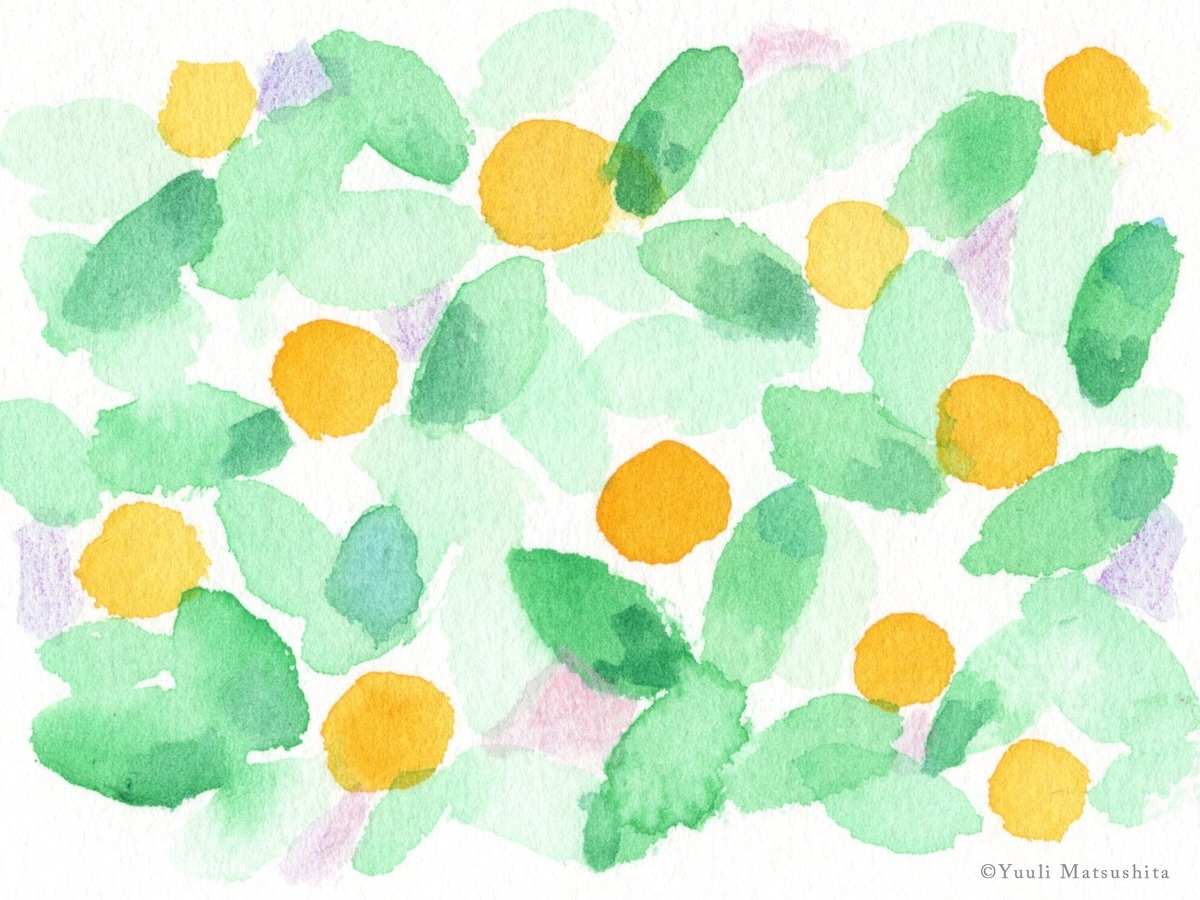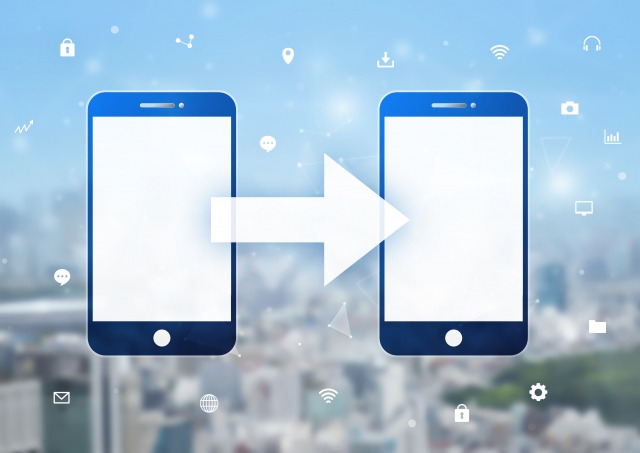
スマートフォン(以下、スマホ)の機種変更を行う際、どうしても必要になるデータ移行。データ移行を行うには、元のスマホでのバックアップと、新しいスマホでのバックアップの復元が必要不可欠です。
Androidを利用している方の場合は、Googleのあるサービスにより自動でバックアップが作成されていることがあります。これは、Googleアカウントさえあれば、機種・キャリア問わず簡単にAndroidのバックアップと復元ができることを意味しています。
そこで今回の【Google活用基本のき】では、Googleでのバックアップと復元方法についてご紹介したいと思います。
目次
Googleのバックアップではどのサービスを利用する?
Androidでのバックアップと復元方法
AndroidからiOSへの機種変更では利用できる?
最後に
Googleのバックアップではどのサービスを利用する?
Googleのバックアップは、「Google One」を使って行うことができます。まず、Google Oneをインストールしましょう。
Google Oneとは、15GBまで無料で利用できるGoogleのストレージのこと。ストレージ容量を増やす有料プランもあり、GoogleドライブやGmailのデータなど、様々なデータの保存・管理に利用することができます。
Google Oneのバックアップを利用することで、スマホ内のアプリデータや連絡先、通話履歴やWi-Fiの設定、保存しているパスワードなどが容易に復元可能です。ただし、画像や動画などのメディアファイルは、デフォルトだと自分で撮影したもの以外はバックアップされません。必要な方は、Googleドライブなどに保存しておくといいでしょう。
また、アプリのデータも、アプリ側がGoogleのバックアップに対応していない場合もあります。その場合は復元ができなくなってしまうため、アプリデータに関してはアプリ側で引き継ぎコードなどを取得しておくといいでしょう。
Androidでのバックアップと復元方法
それでは、実際にGoogle Oneでどのようにバックアップ・復元を行うのか、手順を確認してみましょう。
バックアップを行う方法
ここでご紹介するバックアップを行う方法は、Android10以降の手順となるため、Android10以前のバージョンを利用している方は、バージョンアップすることをおすすめします。
ホーム画面の「設定」アプリから「システム」を選んでください。すると、メニュー項目に「バックアップ」があるため、こちらをタップしましょう。バックアップをタップすると、下記のように現在のGoogleアカウントのストレージ容量と、「Google Oneバックアップ」という項目があるメニューが表示されました。
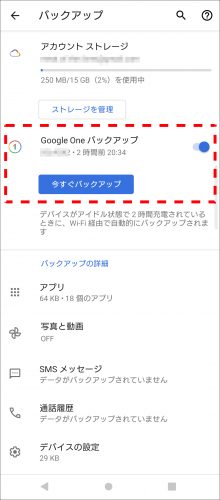
「Google Oneバックアップ」の右側にあるボタンが青くなっている場合は、すでにバックアップが行われている状態です。機種変更用に最新のバックアップを取得したい場合は、「今すぐバックアップ」をタップしましょう。
タップすると、下記のように「アカウントストレージ」と「Google Oneバックアップ」の文字色が薄くなり、バックアップのオンオフが変更できなくなりました。バックアップの完了には数分程度かかります。
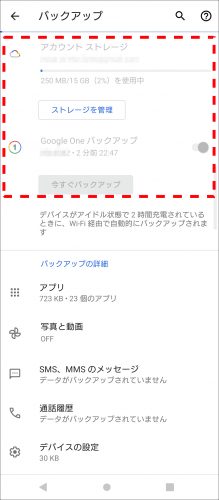
復元を行う方法
続けて、取得したバックアップの復元を行う方法についてご紹介します。また、こちらのデータの復元は端末の初回セットアップ時にのみ行うことが可能です。新しい端末を起動した直後にこの復元を行いましょう。
画面の手順に従い、Wi-Fiやモバイルネットワークに接続してください。その後、「アプリとデータのコピー」や「データの引き継ぎ」といった画面に切り替わったら、「次へ」をタップし、「クラウドのバックアップ」を選択します。
この際、「前に使用していたデバイスをご用意ください」という画面が表示された場合は、「以前のスマートフォンを使用できない場合」を先に選ぶ必要があります。
次の画面で、バックアップを作成したGoogleアカウントにログインをし、検出されたバックアップデータの中から該当するものをタップしましょう。あとは復元したいデータを選び、最後に「復元」をタップすれば復元完了です。
AndroidからiOSへの機種変更では利用できる?

前述の復元方法に記載している通り、Google Oneにバックアップしたデータの復元は、Androidの初回セットアップ時にのみ行うことが可能です。また、AndroidとiOSでは利用できるアプリなどが異なることもあり、今回ご紹介したGoogle Oneでの復元は、iOSへの機種変更には利用できません。
ただし、連絡先や写真・動画、カレンダーの予定などは、Googleドライブにバッアップを行うことでデータを移行することも可能です。移行したい画像や動画などのデータが多い方は、別途データ移行用アプリを利用してみてもいいかもしれません。
最後に
スマホは日常的に多くの場面で使用するため、水没や紛失・故障などのリスクとは常に隣り合わせにあると言っても過言ではありません。ですから、思わぬタイミングで機種変更が必要になる場合もあります。
いざという時に大切なデータを失ってしまわぬよう、常日頃から、データのバックアップをしっかりとっておくことが重要です。
●構成・執筆/西田 絢(にしだ あや|京都メディアライン・https://kyotomedialine.com)
国家試験「情報処理技術者試験」の区分にある「ITパスポート試験」「基本情報技術者試験」を保持。通販ECパッケージの開発・導入・保守サポートを行う企業にて技術面での保守サポートを行っている。